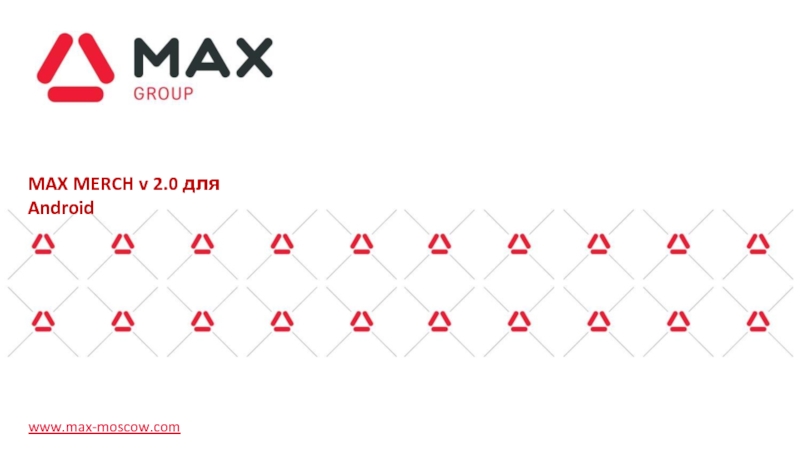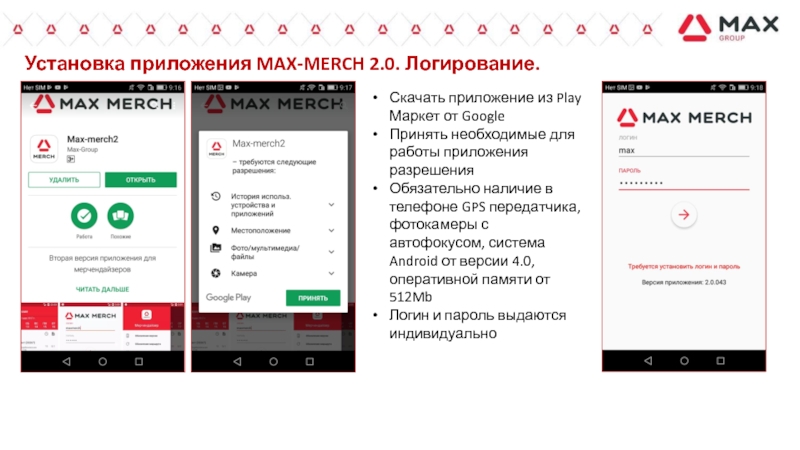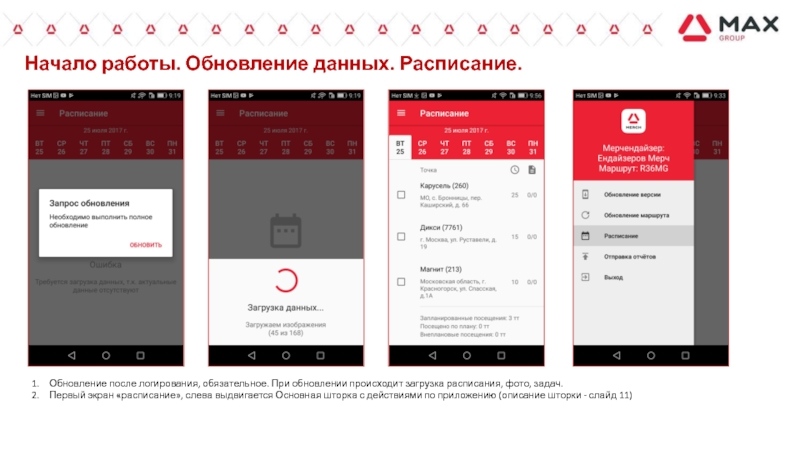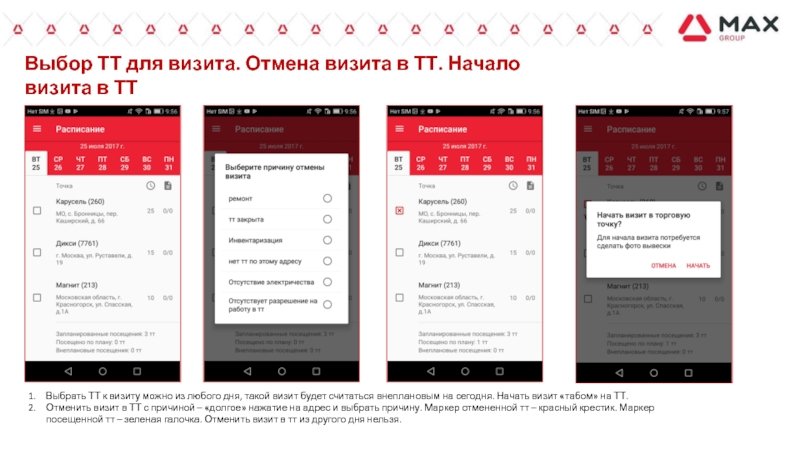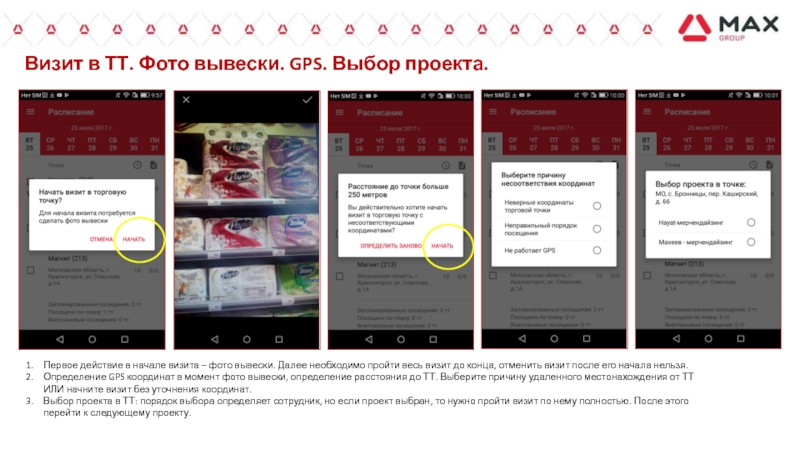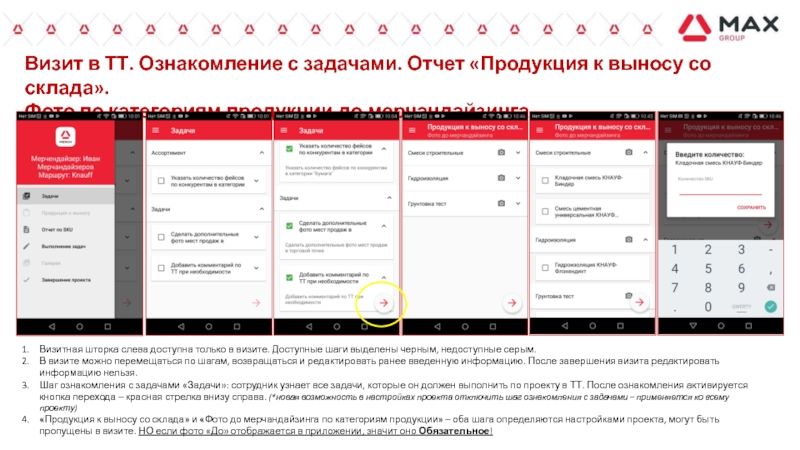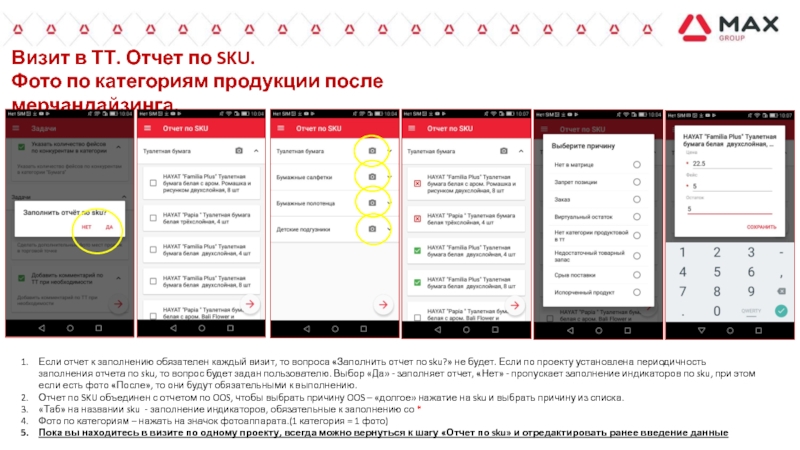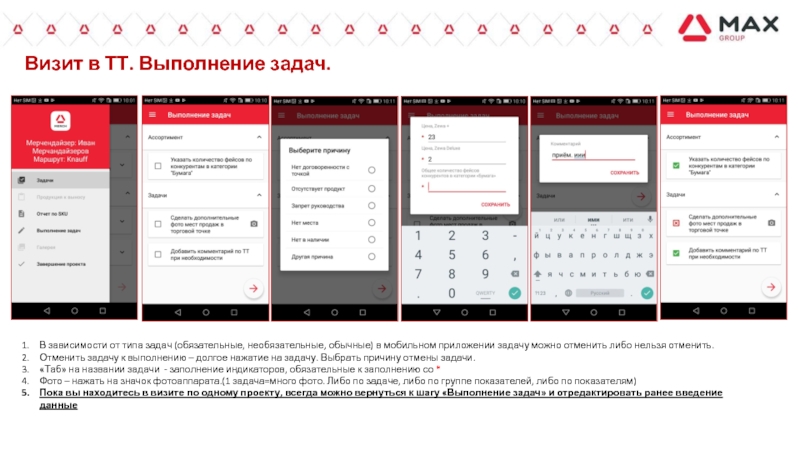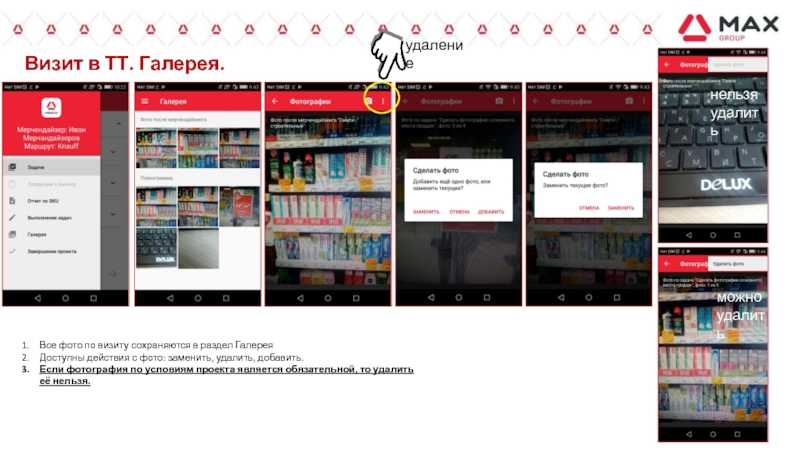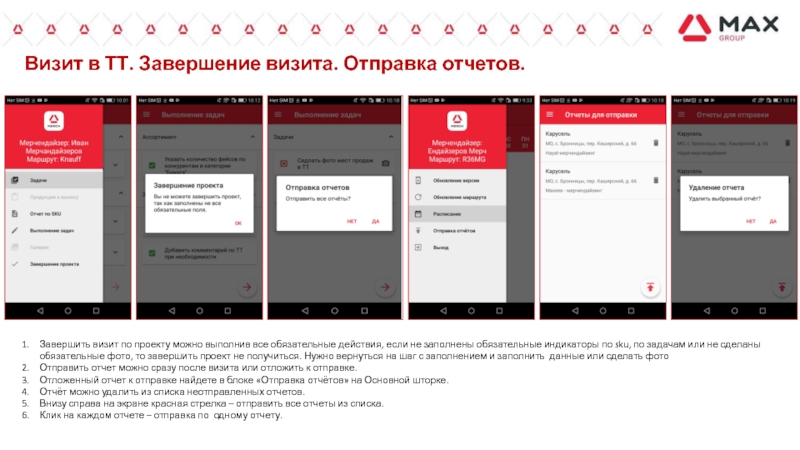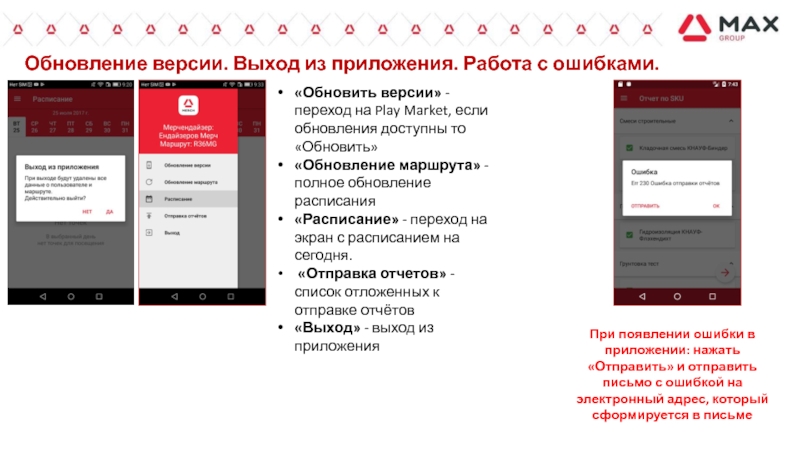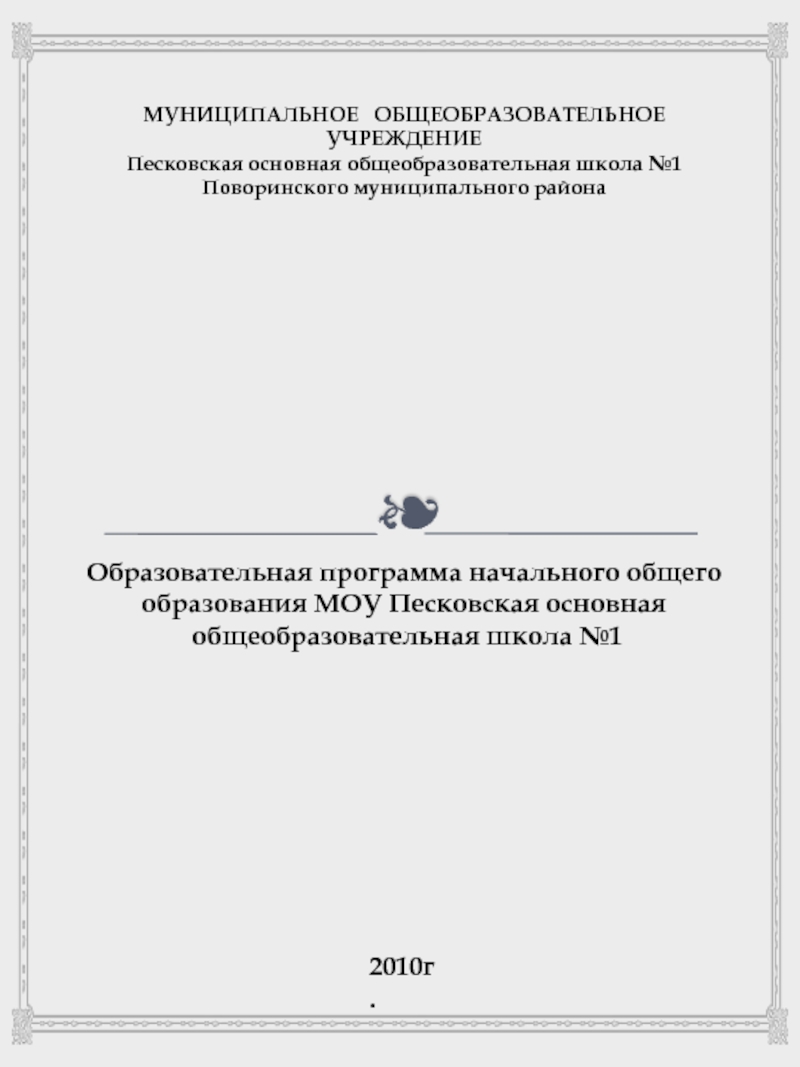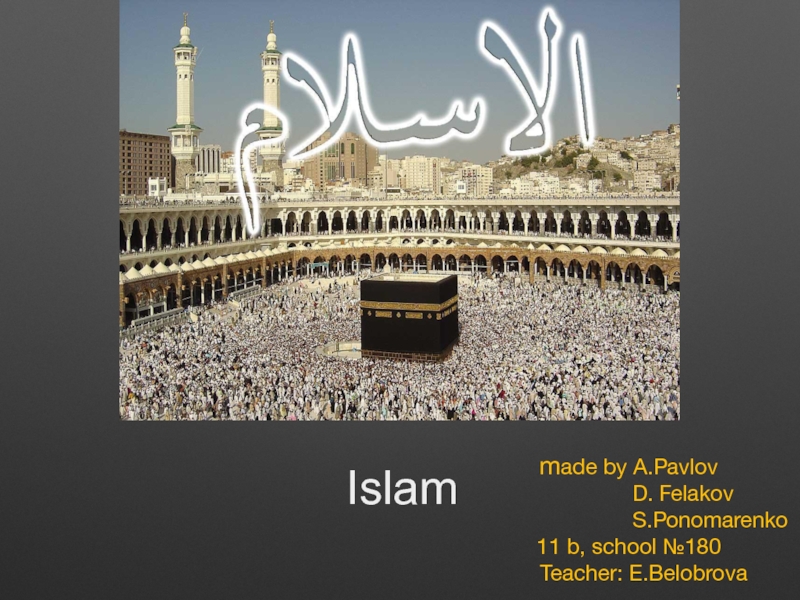- Главная
- Разное
- Дизайн
- Бизнес и предпринимательство
- Аналитика
- Образование
- Развлечения
- Красота и здоровье
- Финансы
- Государство
- Путешествия
- Спорт
- Недвижимость
- Армия
- Графика
- Культурология
- Еда и кулинария
- Лингвистика
- Английский язык
- Астрономия
- Алгебра
- Биология
- География
- Детские презентации
- Информатика
- История
- Литература
- Маркетинг
- Математика
- Медицина
- Менеджмент
- Музыка
- МХК
- Немецкий язык
- ОБЖ
- Обществознание
- Окружающий мир
- Педагогика
- Русский язык
- Технология
- Физика
- Философия
- Химия
- Шаблоны, картинки для презентаций
- Экология
- Экономика
- Юриспруденция
Max Group IT MAX MERCH v2.0 Android презентация
Содержание
- 1. Max Group IT MAX MERCH v2.0 Android
- 2. Установка приложения MAX-MERCH 2.0. Логирование. Скачать приложение
- 3. Начало работы. Обновление данных. Расписание. Обновление после
- 4. Выбор ТТ для визита. Отмена визита в
- 5. Визит в ТТ. Фото вывески. GPS. Выбор
- 6. Визит в ТТ. Ознакомление с задачами. Отчет
- 7. Визит в ТТ. Отчет по SKU.
- 8. Визит в ТТ. Выполнение задач. В зависимости
- 9. Визит в ТТ. Галерея. Все фото
- 10. Визит в ТТ. Завершение визита. Отправка отчетов.
- 11. Обновление версии. Выход из приложения. Работа с
Слайд 2Установка приложения MAX-MERCH 2.0. Логирование.
Скачать приложение из Play Маркет от Google
Принять
Обязательно наличие в телефоне GPS передатчика, фотокамеры с автофокусом, система Android от версии 4.0, оперативной памяти от 512Mb
Логин и пароль выдаются индивидуально
Слайд 3Начало работы. Обновление данных. Расписание.
Обновление после логирования, обязательное. При обновлении происходит
Первый экран «расписание», слева выдвигается Основная шторка с действиями по приложению (описание шторки - слайд 11)
Слайд 4Выбор ТТ для визита. Отмена визита в ТТ. Начало визита в
Выбрать ТТ к визиту можно из любого дня, такой визит будет считаться внеплановым на сегодня. Начать визит «табом» на ТТ.
Отменить визит в ТТ с причиной – «долгое» нажатие на адрес и выбрать причину. Маркер отмененной тт – красный крестик. Маркер посещенной тт – зеленая галочка. Отменить визит в тт из другого дня нельзя.
Слайд 5Визит в ТТ. Фото вывески. GPS. Выбор проекта.
Первое действие в начале
Определение GPS координат в момент фото вывески, определение расстояния до ТТ. Выберите причину удаленного местонахождения от ТТ ИЛИ начните визит без уточнения координат.
Выбор проекта в ТТ: порядок выбора определяет сотрудник, но если проект выбран, то нужно пройти визит по нему полностью. После этого перейти к следующему проекту.
Слайд 6Визит в ТТ. Ознакомление с задачами. Отчет «Продукция к выносу со
Фото по категориям продукции до мерчандайзинга
Визитная шторка слева доступна только в визите. Доступные шаги выделены черным, недоступные серым.
В визите можно перемещаться по шагам, возвращаться и редактировать ранее введенную информацию. После завершения визита редактировать информацию нельзя.
Шаг ознакомления с задачами «Задачи»: сотрудник узнает все задачи, которые он должен выполнить по проекту в ТТ. После ознакомления активируется кнопка перехода – красная стрелка внизу справа. (*новая возможность в настройках проекта отключить шаг ознакомления с задачами – применяется ко всему проекту)
«Продукция к выносу со склада» и «Фото до мерчандайзинга по категориям продукции» – оба шага определяются настройками проекта, могут быть пропущены в визите. НО если фото «До» отображается в приложении, значит оно Обязательное!
Слайд 7Визит в ТТ. Отчет по SKU.
Фото по категориям продукции после
Если отчет к заполнению обязателен каждый визит, то вопроса «Заполнить отчет по sku?» не будет. Если по проекту установлена периодичность заполнения отчета по sku, то вопрос будет задан пользователю. Выбор «Да» - заполняет отчет, «Нет» - пропускает заполнение индикаторов по sku, при этом если есть фото «После», то они будут обязательными к выполнению.
Отчет по SKU объединен с отчетом по OOS, чтобы выбрать причину OOS – «долгое» нажатие на sku и выбрать причину из списка.
«Таб» на названии sku - заполнение индикаторов, обязательные к заполнению со *
Фото по категориям – нажать на значок фотоаппарата.(1 категория = 1 фото)
Пока вы находитесь в визите по одному проекту, всегда можно вернуться к шагу «Отчет по sku» и отредактировать ранее введение данные
Слайд 8Визит в ТТ. Выполнение задач.
В зависимости от типа задач (обязательные, необязательные,
Отменить задачу к выполнению – долгое нажатие на задачу. Выбрать причину отмены задачи.
«Таб» на названии задачи - заполнение индикаторов, обязательные к заполнению со *
Фото – нажать на значок фотоаппарата.(1 задача=много фото. Либо по задаче, либо по группе показателей, либо по показателям)
Пока вы находитесь в визите по одному проекту, всегда можно вернуться к шагу «Выполнение задач» и отредактировать ранее введение данные
Слайд 9Визит в ТТ. Галерея.
Все фото по визиту сохраняются в раздел
Доступны действия с фото: заменить, удалить, добавить.
Если фотография по условиям проекта является обязательной, то удалить её нельзя.
удаление
можно
удалить
нельзя
удалить
Слайд 10Визит в ТТ. Завершение визита. Отправка отчетов.
Завершить визит по проекту можно
Отправить отчет можно сразу после визита или отложить к отправке.
Отложенный отчет к отправке найдете в блоке «Отправка отчётов» на Основной шторке.
Отчёт можно удалить из списка неотправленных отчетов.
Внизу справа на экране красная стрелка – отправить все отчеты из списка.
Клик на каждом отчете – отправка по одному отчету.
Слайд 11Обновление версии. Выход из приложения. Работа с ошибками.
«Обновить версии» - переход
«Обновление маршрута» - полное обновление расписания
«Расписание» - переход на экран с расписанием на сегодня.
«Отправка отчетов» - список отложенных к отправке отчётов
«Выход» - выход из приложения
При появлении ошибки в приложении: нажать «Отправить» и отправить письмо с ошибкой на электронный адрес, который сформируется в письме